AutoCAD 2017简体中文版是Autodesk软件公司推出的经典绘图工具AutoCAD系列的新版本。 AutoCAD是许多行业的专用绘图软件之一。主要用于二维图、详图、设计文件和基础三维设计。下载软件后,很多朋友不知道如何安装和激活AutoCAD 2017简体中文版,下面,小编就给大家分享一下AutoCAD 2017的安装图文教程!
AutoCAD 2017安装教程如下:
解压完成后,双击运行文件夹中的setup.exe。字体默认为中文。单击安装。 [注意:为了避免安装过程中出现一些问题,最好在安装开始时就断开网络]
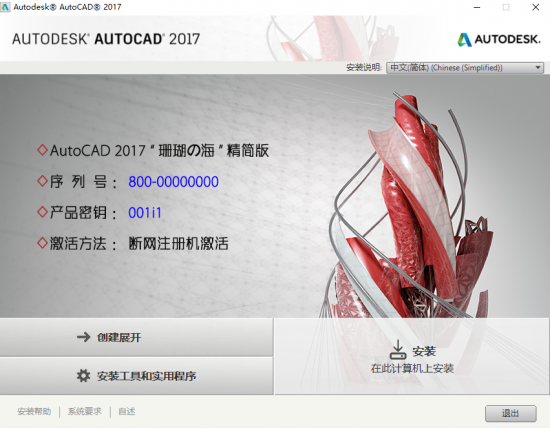
选择安装路径,点击“安装”
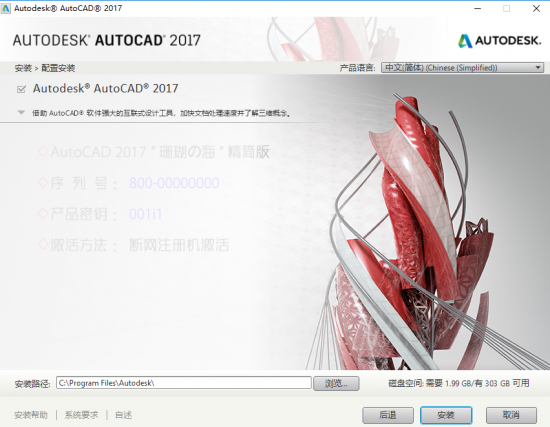
正在进行安装。请耐心等待。
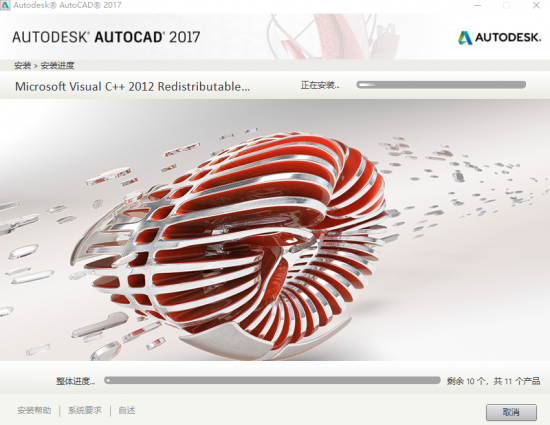
初步安装完成
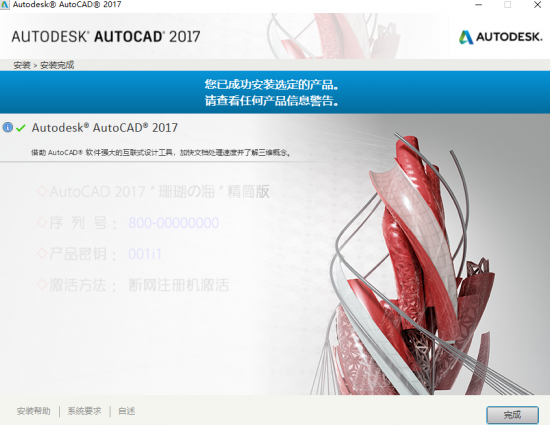
运行桌面AutoCAD 2017快捷方式,点击“输入序列号”;

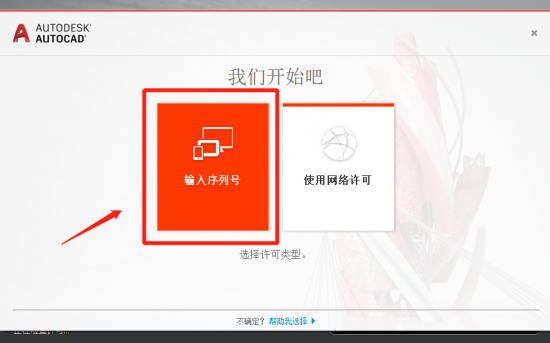
点击“我同意”;

[!--empirenews.page--]点击激活”;将会出现以下文字
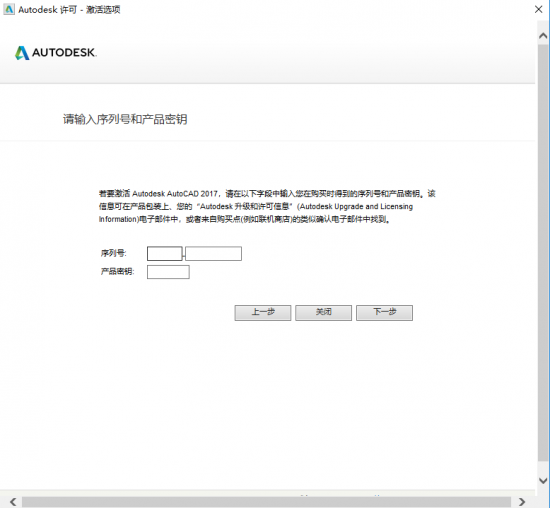
输入序列号066-066666666”,输入密钥001I1”;注意:如果激活失败,请关闭AutoCAD,删除C:ProgramDataFLEXnet下的所有文件,断开网络并重新激活
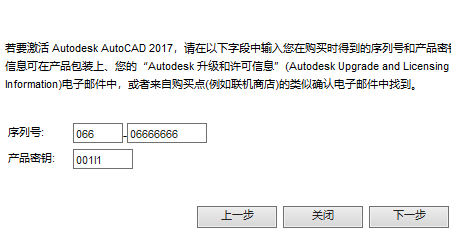
输入序列号后,点击下一步,出现下图,然后复制申请号。”这里激活就不用管了。

返回文件夹,找到注册机文件夹,以管理员身份打开AutoCAD 2017“注册机”

将“申请号”复制到注册机第一项,也就是请求选项中,点击“生成”,生成激活码,激活码是激活选项中的一长串字符;
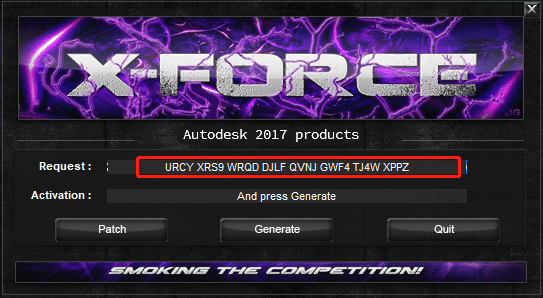
我们回到最初的激活步骤,点击“我有xxxx提供的激活码”,然后点击下一步

将激活选项中的一长串字符复制到底部框中
激活成功! AutoCAD 2017简体中文版相当于真正安装成功!扔花!
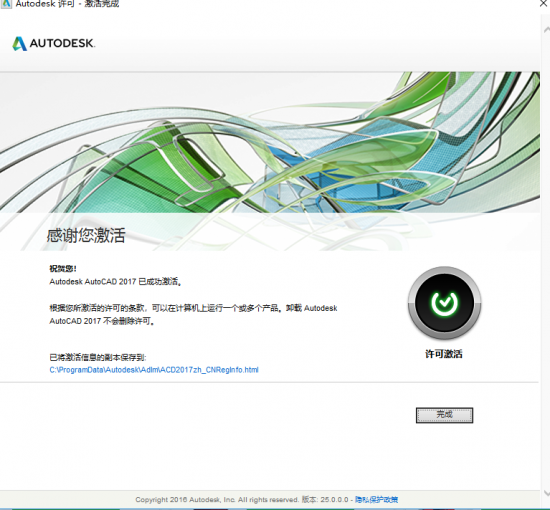
以上就是小编分享的AutoCAD 2017简体中文版详细图文安装教程。我希望它能帮助你。关注系统世界不间断资讯教程。
小编推荐下载:
autocad 2017简体中文版32|64位下载:http://www.xitongtiandi.net/soft_tx/4271.html
AutoCAD 2017注册机(CAD2017激活码序列号):http://www.xitongtiandi.net/soft_tx/4421.html








